Αφαιρέστε ένα υδατογράφημα κειμένου ή εικόνας από μια παρουσίαση του PowerPoint επιλέγοντάς το και διαγράφοντας το. Εναλλακτικά, εάν προσθέσατε ένα υδατογράφημα φόντου σε μία ή περισσότερες διαφάνειες, αφαιρέστε το επαναφέροντας το φόντο αυτών των διαφανειών.
Διαγραφή υδατογραφήματος κειμένου ή εικόνας
Οι χρήστες μπορούν να προσθέσουν εικόνες κειμένου ή υδατογραφήματος πάνω από υπάρχουσες διαφάνειες επεξεργάζοντας το Slide Master — το πρότυπο που καθορίζει τη διάταξη και τη συνολική εμφάνιση των μεμονωμένων διαφανειών. Αντίθετα, για να διαγράψετε ένα υδατογράφημα κειμένου ή εικόνας, διαγράψτε το από το Slide Master της παρουσίασής σας.
Το βίντεο της ημέρας
Βήμα 1
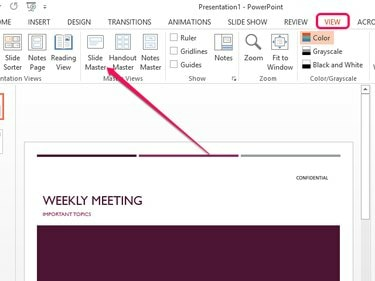
Πίστωση εικόνας: Η εικόνα είναι ευγενική προσφορά της Microsoft
Ανοιξε το Θέα καρτέλα και κάντε κλικ στο Slide Master εικόνισμα. Αφού κάνετε κλικ στο εικονίδιο, το PowerPoint εισέρχεται στην προβολή Slide Master, μια ειδική λειτουργία που σας επιτρέπει να επεξεργαστείτε το Slide Master και τις μεμονωμένες διατάξεις που μπορεί να χρησιμοποιεί η παρουσίασή σας.
Βήμα 2
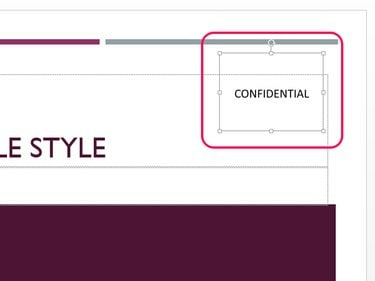
Πίστωση εικόνας: Η εικόνα είναι ευγενική προσφορά της Microsoft
Κάντε κλικ στο υδατογράφημα κειμένου ή εικόνας για να το επιλέξετε και πατήστε το Διαγράφω κλειδί για να το αφαιρέσετε.
Βήμα 3
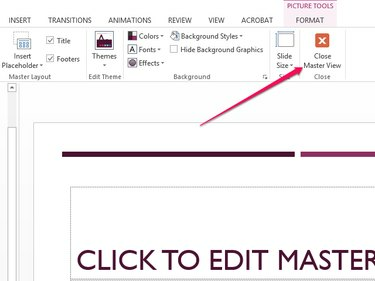
Πίστωση εικόνας: Η εικόνα είναι ευγενική προσφορά της Microsoft
Επιλέγω Κλείστε την κύρια προβολή για να αποθηκεύσετε το Slide Master και να επιστρέψετε στην παρουσίασή σας.
Διαγραφή υδατογραφήματος φόντου
Βήμα 1
Επιλέξτε τη διαφάνεια που περιέχει το υδατογράφημα φόντου που θέλετε να διαγράψετε.
Υπόδειξη
Για να αφαιρέσετε ένα υδατογράφημα φόντου από πολλές διαφάνειες ταυτόχρονα, επιλέξτε τις σχετικές διαφάνειες στην πλαϊνή γραμμή κάνοντας κλικ σε αυτές ενώ κρατάτε πατημένο το Ctrl κλειδί.
Βήμα 2
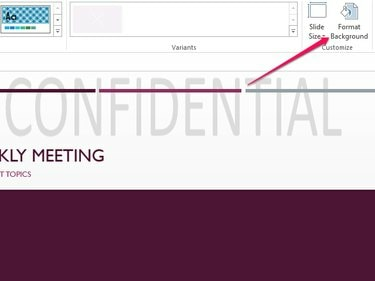
Πίστωση εικόνας: Η εικόνα είναι ευγενική προσφορά της Microsoft
Ανοιξε το Θέα καρτέλα και επιλέξτε Μορφοποίηση φόντου.
Βήμα 3
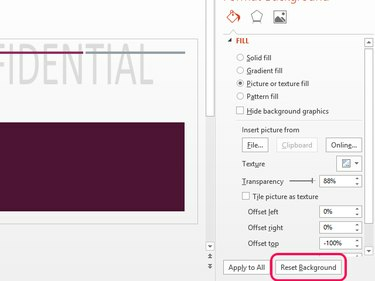
Πίστωση εικόνας: Η εικόνα είναι ευγενική προσφορά της Microsoft
Κάντε κλικ στο Επαναφορά φόντου κουμπί για να αφαιρέσετε το υδατογράφημα φόντου.




